ブログでiPhoneのスクリーンショット(以後、スクショ)を使うとき、ステータスバーはどうしますか?
削除してから使う派の@yasumohaです。
でも、スクショの数が多いと手間がかかりますよね?
そんなときはImageKitを使うと、複数のスクショからステータスバーをまとめて削除できるのです。
その便利さは感動的ですらありました。
これまでのステータスバー削除方法
これまでスクショのステータスバーを削除するときは、Trimmerというアプリを使っていました。
 Trimmer 1.1(¥85)
Trimmer 1.1(¥85)
カテゴリ: ユーティリティ, 写真/ビデオ
販売元: Simplexify – David Woods(サイズ: 0.2 MB)
全てのバージョンの評価: 無し(0件の評価)
 iPhone/iPadの両方に対応
iPhone/iPadの両方に対応
ステータスバーを削除するという目的はワンタップで簡単に実現できるので問題ありません。
しかし、一枚ずつしか処理できないという点がネックでした。
一枚を処理するために必要な作業がこちら。
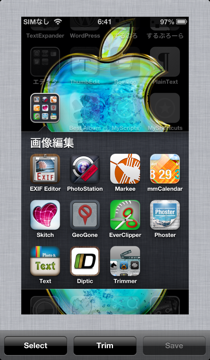
- selectをタップ
- カメラロールから画像を選択(画像選択画面へ遷移)
- trimをタップ
2、3枚ならばたいした手間ではありません。
しかし、その枚数が多くなればなるほど煩わしくなってきます。
Markeeも同じ方式ですね。
スクショの数が多い時などは本当に大変です。
とにかく時間がかかって残念至極。
こいつはどうにかならないものかと常々思っていました。
ImageKitは複数のスクショをまとめて処理できる
ImageKitはどうか。
 ImageKit 1.0.4(¥100)
ImageKit 1.0.4(¥100)
カテゴリ: 写真/ビデオ
販売元: rakuishi – KOICHIRO OCHIISHI(サイズ: 0.6 MB)
全てのバージョンの評価: 


 (5件の評価)
(5件の評価)
TrimmerやMarkeeとは違い、複数のスクショをまとめて処理できるのです。
これはすごいですよ。
一枚ずつ画像を選択してtrimを実行、また画像を選んでtrimを実行という繰り返し作業から解放されますからね。
カメラロールを起動すると、タップした画像にチェックアイコンが表示されます。
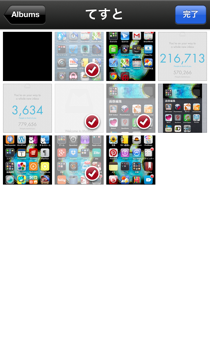
対象の画像を選択したら完了ボタンをタップすれば、処理は終了です。
カメラロールにステータスバーの削除されたスクショが新たに保存されています。
うーん、簡単&楽ちん。
まとめ
1、2枚のスクショからステータスバーを削除するならTrimmerやMarkeeでも手間はかかりません。
しかし、その枚数が多くなると一気に手間が増えて、結果的に多くの時間を要することになります。
ステータスバーを削除するスクショの数が多い時は、ImageKitを強くおススメします。
数が多ければ多いほど、劇的に効率が上がって感動必至。
他にも画像合成やアプリアイコンの検索と素晴らしい機能も兼ね備えているImageKit。
是非、お試しください。
それでは!
今回紹介したアプリ
 ImageKit 1.0.4(¥100)
ImageKit 1.0.4(¥100)
カテゴリ: 写真/ビデオ
販売元: rakuishi – KOICHIRO OCHIISHI(サイズ: 0.6 MB)
全てのバージョンの評価:



 (5件の評価)
(5件の評価) Trimmer 1.1(¥85)
Trimmer 1.1(¥85)
カテゴリ: ユーティリティ, 写真/ビデオ
販売元: Simplexify – David Woods(サイズ: 0.2 MB)
全てのバージョンの評価: 無し(0件の評価)
 iPhone/iPadの両方に対応
iPhone/iPadの両方に対応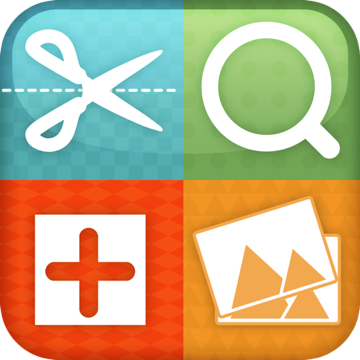

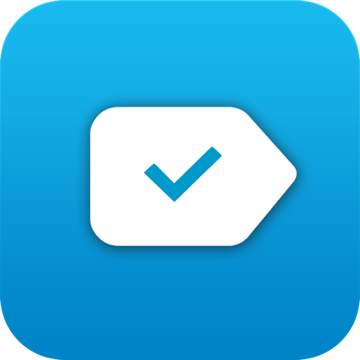
コメント